Luxmeter: Unterschied zwischen den Versionen
KKeine Bearbeitungszusammenfassung |
K Hardware und Software aktualisiert |
||
| Zeile 54: | Zeile 54: | ||
== Umsetzung (HW/SW) == | == Umsetzung (HW/SW) == | ||
'''Hardware''' <br/> | |||
Für die Erstellung der Hardware wurde SolidWorks 2020 verwendet. Mit Hilfe der kostenlosen Lizenz für Studierende, war es uns möglich ein 3D Modell zu erstellen. Dieses Modell war die Grundlage für das Erstellen des Luxmeters mit Hilfe eines 3D Druckers. Als Vorlage für das 3D Modell zeichneten wir uns im Vorhinein eine Skizze mit den passenden Maßen. Diese errechneten wir uns aus den Grundmaßen der verwendeten Bauteile und dem nötigen Platz für Verdrahtungsarbeiten beim Zusammenbau des Luxmeters.<br> | |||
Als Muster für das Design verwendeten wir das Modell einer Küchenwaage. Gerade die Idee eines angeschrägten Displays wollten wir unbedingt bei unserem Projekt übernehmen, um das Ablesen des Displays für den Benutzer zu vereinfachen. Die gerade Fläche auf der Oberseite bot den idealen Platz, um den Sensor zu platzieren und eine möglichst störfreie Messung durchzuführen. Auf der Rückseite des Modells fügten wir einen Ein-/Ausschalter hinzu. Dieser war somit nicht im direkten Sichtfeld des Benutzers und schonte im ausgeschalteten Zustand die Batterie.<br> | |||
Das Modell wurde aus zwei Teilen gefertigt. Damit konnten die einzelnen Bauteile samt Verdrahtung eingebaut werden, bevor das Modell mit Magneten verschlossen wurde. Auf der Innenseite des Deckels wurde die gesamte Elektrik verbaut und befestigt. Dabei wurde für jede Aussparung ein Sockel auf der Innenseite erzeugt, woran man das Bauteil befestigen konnte. Für den Sensor wurde außerdem, um die Aussparung herum, ein kleiner Tunnel bedacht. Dieser schützt den Sensor vor Störungen und verhindert somit eine Messverfälschung durch die eingebauten LEDs.<br> | |||
'''Software'''<br/> | |||
Wir haben die Software mit der Arduino IDE umgesetzt. Die Software besteht dabei aus den Standard-Blöcken „setup“ und „loop“. Beim Starten des Microcontrollers werden jedoch zuerst die Bibliotheken und Variablen geladen. Nachdem der Microcontroller gestartet ist und die „setup“-Routine durchlaufen wurde, startet die Endlosschleife „loop“. <br> | |||
Das Hauptprogramm ist in zwei Zustände aufgeteilt. Im ersten Zustand wurde der Start-Taster betätigt und die Messung startet. Dazu wechselt die RGB-LED ihre Farbe von grün auf gelb. Parallel erscheint in der Anzeige ein Ladebalken mit der Aufforderung, dass gewartet werden soll („Wait…“). Währenddessen findet die Messung der Beleuchtungsstärke statt. Nach 3 Sekunden wird der Messwert auf der Anzeige ausgegeben. Ist der Wert größer als 500 lux leuchtet die grüne Diode für 1,5 Sekunden. Andernfalls ertönt ein Warnton und die rote LED leuchtet für 1,5 Sekunden. Anschließend befindet sich das Programm in dem zweiten Zustand.<br> | |||
Im zweiten Zustand ist der Microcontroller in einem „Standby-Zustand“. Dabei signalisiert die RGB durch grünes Leuchten die Betriebsbereitschaft des Messgeräts. Der Benutzer wird durch einen Text auf der Anzeige aufgefordert, den Taster zu betätigen, um eine Messung zu starten („Push the Button:“). Es wird so lange gewartet, bis der Taster gedrückt wurde. Erst dann wechselt das Programm in den ersten Zustand und führt eine erneute Messung durch.<br/> | |||
== Komponententest == | == Komponententest == | ||
Version vom 4. Januar 2021, 16:20 Uhr
Autoren: Jens Schwabe, Jahn Gross
Gruppe: 1.7
Betreuer: Prof. Göbel
→ zurück zur Übersicht: WS 20/21: Fachpraktikum Elektrotechnik (MTR)
Einleitung
In diesem Projekt soll ein tragbares, batteriebetriebenes Luxmeter zur Messung der momentanen Beleuchtungsstärke entwickelt werden. Als besondere Spezifikation soll der Benutzer eine Rückmeldung durch das Messgerät bekommen, ob der ermittelte Messwert ober- oder unterhalb eines eingestellten Sollwerts liegt. Die detaillierten Anforderungen werden nachfolgend aufgelistet.
Anforderungen
Das Endprodukt soll die nachfolgenden Anforderungen erfüllen:
- Messung der momentanen Beleuchtungsstärke
- Anzeige der momentanen Beleuchtungsstärke
- Optische Bewertung (LED rot/grün), ob der Messwert einem vorgegebenen Sollwert entspricht
- Tragbar und kompakt
- Einfache Bedienung
- Ausgabe eines akustischen Signals, falls der Messwert unterhalb eines vorgegebenen Sollwerts liegt
Funktionaler Systementwurf/Technischer Systementwurf
Aufbau:
- Gehäuse (Größe einer Küchenwaage, 3D-Druck / Aluminium)
- Arduino Uno R3 + Battery Pack
- Ein-/ Aus-Schalter
- Lichtsensor BH1750
- LCD-Display (LCD1602, 16 Zeichen, 2 Reihen; Funktion: Anzeige der Messwerte)
- Startbutton (Funktion: "Messung starten")
- LED-Dioden (Farbe: grün, rot; Funktion: Beleuchtungsstärke über/unter 500lux)
- RGB-LED-Diode (Funktionen: Startphase (rot blinkend), Messbereit (grün leuchtend), Messung läuft (gelb blinkend))
- Akustischer Signalgeber (Aktivbuzzer; Funktion: Akustisches Signal während die Messung läuft, oder die Messung abgeschlossen ist)
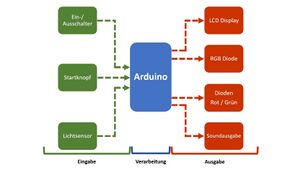
Komponentenspezifikation
- 2-teiliges Gehäuse: Gefertigt durch einen 3D-Drucker
- Arduino Uno R3: Ähnlicher Microcontroller(Firma: Funduino)
- Ein-/ Aus-Schalter: 2 Schaltstellungen
- Lichtsensor BH1750: 5 Anschlusspins (GND, AD0, SDA, SCL, VCC); Betriebsspannung 5V, Messung der Beleuchtungsstärke (Reichweite: 1lx - 65535lx); Datenübertragung: I2C-Bus
- LCD-Display LCD1602: 16 Zeichen (Spalten), 2 Reihen (Zeilen); Betriebsspannung 5V
- Startbutton: Taster mit nachgeschaltetem Pulldown-Widerstand
- LED-Dioden: Farben: grün, rot; Vorwiderstände: 220 Ohm
- RGB-LED-Diode: Vorwiderstände: 220 Ohm
- Akustischer Signalgeber: Konstanter Ton (Lautstärke bei ca. 85dB)
Umsetzung (HW/SW)
Hardware
Für die Erstellung der Hardware wurde SolidWorks 2020 verwendet. Mit Hilfe der kostenlosen Lizenz für Studierende, war es uns möglich ein 3D Modell zu erstellen. Dieses Modell war die Grundlage für das Erstellen des Luxmeters mit Hilfe eines 3D Druckers. Als Vorlage für das 3D Modell zeichneten wir uns im Vorhinein eine Skizze mit den passenden Maßen. Diese errechneten wir uns aus den Grundmaßen der verwendeten Bauteile und dem nötigen Platz für Verdrahtungsarbeiten beim Zusammenbau des Luxmeters.
Als Muster für das Design verwendeten wir das Modell einer Küchenwaage. Gerade die Idee eines angeschrägten Displays wollten wir unbedingt bei unserem Projekt übernehmen, um das Ablesen des Displays für den Benutzer zu vereinfachen. Die gerade Fläche auf der Oberseite bot den idealen Platz, um den Sensor zu platzieren und eine möglichst störfreie Messung durchzuführen. Auf der Rückseite des Modells fügten wir einen Ein-/Ausschalter hinzu. Dieser war somit nicht im direkten Sichtfeld des Benutzers und schonte im ausgeschalteten Zustand die Batterie.
Das Modell wurde aus zwei Teilen gefertigt. Damit konnten die einzelnen Bauteile samt Verdrahtung eingebaut werden, bevor das Modell mit Magneten verschlossen wurde. Auf der Innenseite des Deckels wurde die gesamte Elektrik verbaut und befestigt. Dabei wurde für jede Aussparung ein Sockel auf der Innenseite erzeugt, woran man das Bauteil befestigen konnte. Für den Sensor wurde außerdem, um die Aussparung herum, ein kleiner Tunnel bedacht. Dieser schützt den Sensor vor Störungen und verhindert somit eine Messverfälschung durch die eingebauten LEDs.
Software
Wir haben die Software mit der Arduino IDE umgesetzt. Die Software besteht dabei aus den Standard-Blöcken „setup“ und „loop“. Beim Starten des Microcontrollers werden jedoch zuerst die Bibliotheken und Variablen geladen. Nachdem der Microcontroller gestartet ist und die „setup“-Routine durchlaufen wurde, startet die Endlosschleife „loop“.
Das Hauptprogramm ist in zwei Zustände aufgeteilt. Im ersten Zustand wurde der Start-Taster betätigt und die Messung startet. Dazu wechselt die RGB-LED ihre Farbe von grün auf gelb. Parallel erscheint in der Anzeige ein Ladebalken mit der Aufforderung, dass gewartet werden soll („Wait…“). Währenddessen findet die Messung der Beleuchtungsstärke statt. Nach 3 Sekunden wird der Messwert auf der Anzeige ausgegeben. Ist der Wert größer als 500 lux leuchtet die grüne Diode für 1,5 Sekunden. Andernfalls ertönt ein Warnton und die rote LED leuchtet für 1,5 Sekunden. Anschließend befindet sich das Programm in dem zweiten Zustand.
Im zweiten Zustand ist der Microcontroller in einem „Standby-Zustand“. Dabei signalisiert die RGB durch grünes Leuchten die Betriebsbereitschaft des Messgeräts. Der Benutzer wird durch einen Text auf der Anzeige aufgefordert, den Taster zu betätigen, um eine Messung zu starten („Push the Button:“). Es wird so lange gewartet, bis der Taster gedrückt wurde. Erst dann wechselt das Programm in den ersten Zustand und führt eine erneute Messung durch.
Komponententest
Ergebnis
Zusammenfassung
Lessons Learned
Projektunterlagen
Projektplan
Projektdurchführung
YouTube Video
Weblinks
Literatur
→ zurück zur Übersicht: WS 20/21: Fachpraktikum Elektrotechnik (MTR)
- ↑ Eigenes Dokument